Потребителите използват мрежата Steam, за да играят интересни мултиплейър игри и да взаимодействат с други играчи.Играта на Steam Network е невероятна! Понякога обаче потребителите на мрежата на Steam са обезпокоени от появата на определени грешки.В тази статия ще обсъдим един такъв проблем и ще покажем съобщение "Не може да се свърже с мрежата на Steam"грешка.
Ще ви кажа цялата важна информация по въпроса, за да илюстрирамКак да решим проблема с невъзможността да се свържете с мрежата на Steam.

Въведение: Не може да се свърже с мрежовия проблем на Steam
Преди всичко,Пара ОтValve CorporationРазработена платформа за цифрово разпространение, Осигурете управление на цифрови права (DRM), мултиплейър игри, видео стрийминг и услуги за социални мрежи.Това е една от най-бързо развиващите се интернет общности в света.Най-хубавото е, че си заслужава всяка унция реклама.Предполагам, че вече знаете това.Потребителите на Steam мрежа обикновено се дразнят от определени грешки в Steam.
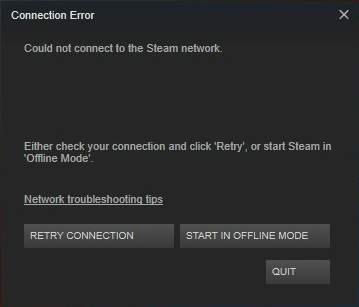
Невъзможността за свързване към мрежата на Steam е често срещана грешка в Steam, която потребителите не обичат да виждат.Към този въпрос има прикачено съобщение, което гласи:
Не може да се свърже с мрежата на Steam
Или
Steam - грешка
Не може да се свърже с мрежата на Steam
Това може да се дължи на проблем с интернет връзката или мрежата на Steam.Или
Steam не може да се свърже със сървъра на Steam.
Тази грешка обикновено възниква, когато потребителите се опитат да влязат в акаунта си в Steam.След като се сблъскат с този проблем, въпреки че всичко е нормално, те все още не могат да използват програмата нормално.
Какво е причинило тази грешка
Най-честите причини за този проблем са повредени или несъвместими мрежови драйвери, разхвърляни интернет протоколи или грешки в клиента Steam.Въпреки това, когато се опитвате да разрешите този проблем, причината не е необходима.Защото можете да продължите да опитвате решение, докато не намерите най-подходящото решение.Следователно можем да продължим да използваме решението сега.
Как да разрешите: Не може да се свърже с мрежовия проблем на Steam
有брой 4Изпробван, тестван и точенрешениеЗа да разрешите проблема с невъзможността да се свържете с мрежата на Steam.Тези методи и тяхстъпка по стъпка урокинтегрирайте.Просто следвайте правилните стъпки, за да се отървете от проблема.
1. Променете интернет протокола на Steam
Steam обикновено се наричаUDPинтернет протокол За прехвърляне на данни.Ако го промените на TCP,Може да ви помогне да разрешите грешката „Не може да се свърже с мрежата на Steam“.Моля, следвайте стъпките по-долу, за да разрешите проблема:
步驟1: Кликнете с десния бутон На работния плотот Пряк път за SteamИ изберете Атрибути.
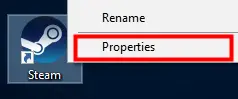
注意: Ако на вашия работен плот няма пряк път на Steam, отидете на местоположението на инсталатора.Сега щракнете с десния бутон Steam изпълним файл (steam.exe) И изберете Създай пряк път.След това щракнете с десния бутонПряк път за SteamИ изберетеАтрибути.
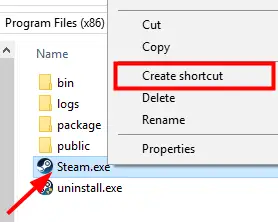
步驟2:В прозореца със свойства на прекия път на steam въведетецелта Текстово поле и добавете- TCP в края.
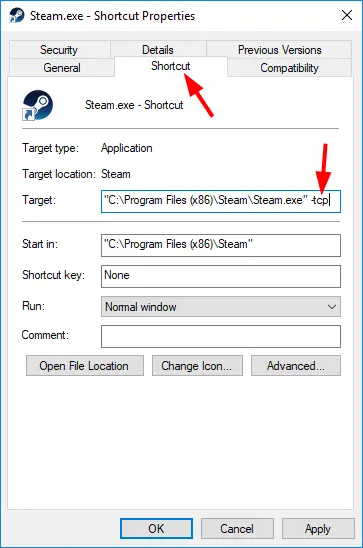
步驟3: Накрая щракнете върху "приложение"並 Щракнете върху "OK" За да запазите промените.
步驟4:Кликнете два пътиПряк път за SteamЗа да стартирате Steam и след това проверете дали проблемът изчезва.
Това може да реши проблема.Ако все още се сблъсквате с това, опитайте следващия метод.
2. Използвайте командния ред, за да отстраните неизправности в мрежата
Можете да опитате да нулирате някои мрежови настройки, което може да реши проблема „Не може да се свърже с мрежата на Steam“ във вашия компютър.
注意: Когато срещнете грешка при връзката със Steam,Трябва да проверите отновоинтернет връзкасъстояние.Проверете дали компютърът е свързан към интернет нормално и дали мрежовият хардуер (като мрежови адаптери, рутери и модеми) функционира нормално.Не забравяйте, че ако наскоро сте променили конфигурацията на вашата мрежа, се препоръчва да я промените обратно.
Моля, следвайте стъпките по-долу, за да разрешите проблема:
步驟1: Натиснете На клавиатуратаWindows Клавиш и влизашCmd.В резултатаКликнете с десния бутон" Командния ред" И изберете "Изпълни като администратор".
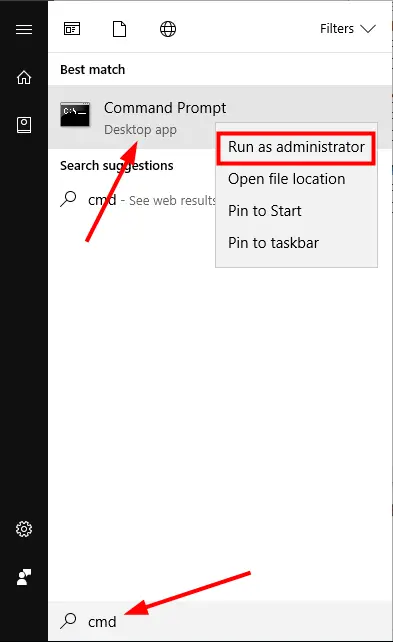
步驟2:В прозореца "Команден ред" въведете следнотоКомандна линия,並 След като напишете всеки ред, натиснете на клавиатуратаВъведете ключ:
- ipconfig /release
- ipconfig /всички
- ipconfig /flushdns
- ipconfig /актуализация
- netsh int ip зададе dns
- netsh winsock нулиране
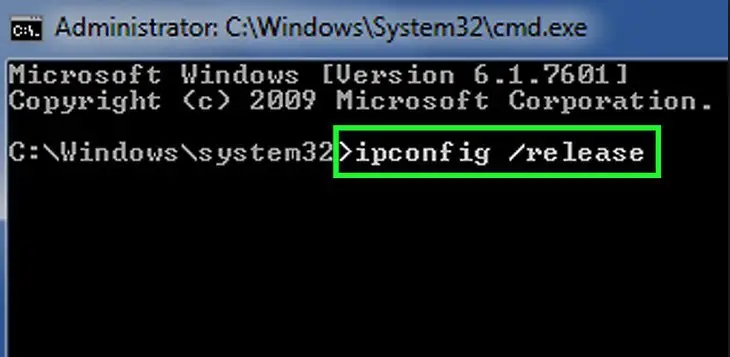
步驟3: Рестартирамкомпютър.Стартирайте Steam и проверете дали проблемът изчезва.
Това трябва да реши проблема.Въпреки това, ако все още имате проблеми, опитайте следващия метод.
3. Използвайте Driver Easy за актуализиране на мрежови драйвери
Остарели или повредени мрежови драйвери са най-честата причина за този проблем.Можете също да актуализирате драйвера ръчно, без да използвате софтуер на трети страни.Въпреки това препоръчвам да използвате Driver Easy, защото това опростява процеса.Моля, следвайте стъпките по-долу, за да разрешите проблема:
步驟1: На компютъра下载並инсталация Шофьор Лесно.
步驟2: стартиранеDriver Easy, след което щракнете Сканирай сега Бутон.След това Driver Easy ще диагностицира вашия компютър и ще открие всички проблемни драйвери.
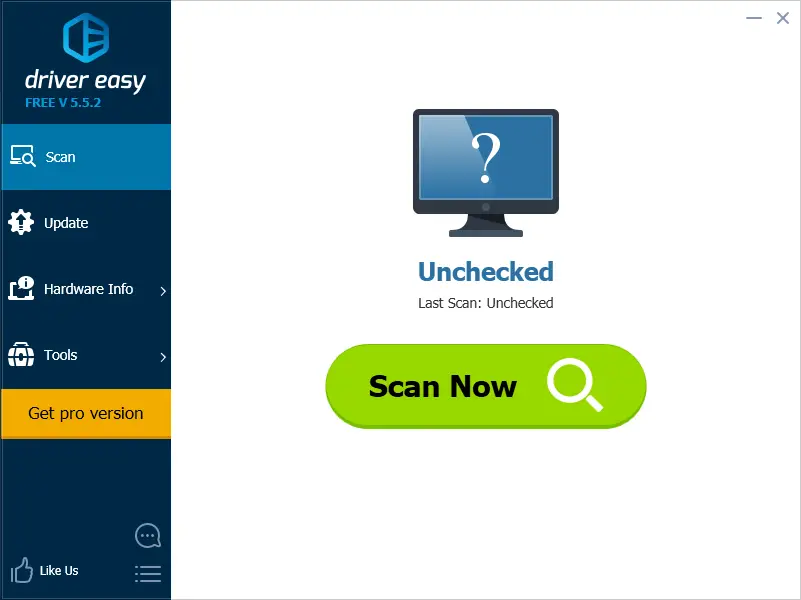
步驟3: Кликнете върху До обозначения мрежов драйверот 更新Бутон за автоматично изтегляне на правилната версия на драйвера.
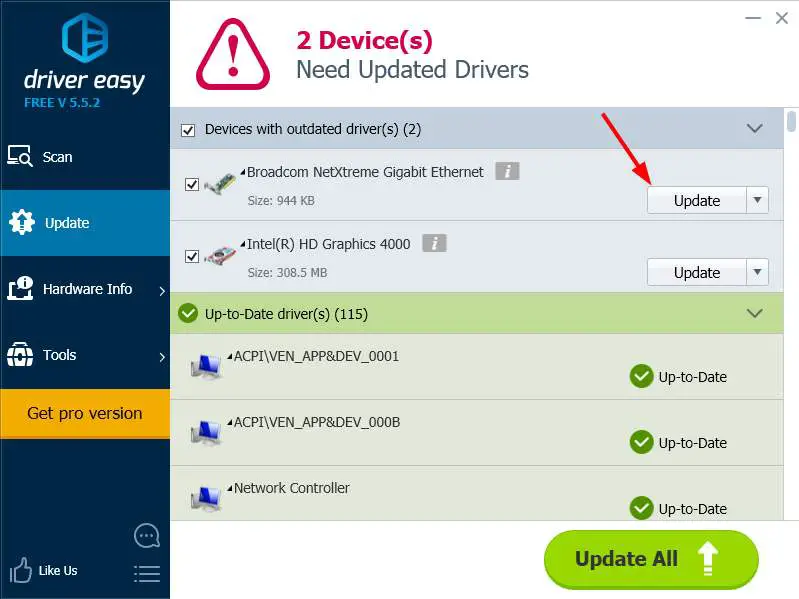
步驟4:След актуализиране на драйвера,РестартирамНАСТОЛЕН КОМПЮТЪР.Стартирайте Steam и проверете дали решава проблема.
Това е най-ефективният начин за решаване на проблема.Ако все още срещате проблеми, моля, опитайте окончателното решение.
4. Преинсталирайте Steam Client
Това е окончателното решение.Моля, следвайте стъпките по-долу, за да разрешите проблема:
注意: Ако използвате Steam клиента за изтегляне на игри или приложения, трябва да ги архивирате.Сега отидете на мястото, където е инсталиран Steam.Намерете имеsteamapps папка, И преместете цялото му съдържание от директорията на Steam на безопасно място.
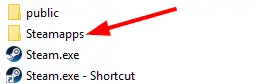
Стъпка 1: В същото времеНатиснетеWindows + R клавишДа посетя"бягай"Диалогов прозорец.В негоТипконтролен панел,ТогаваНатиснете Enter.
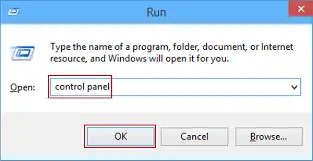
步驟2:В контролния панел щракнете Програми и функции".
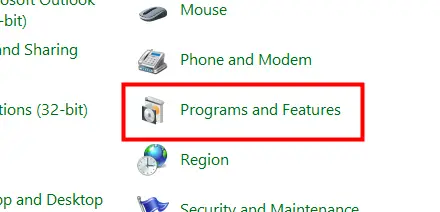
步驟3:От списъка с програми щракнете с десния бутон Пара И изберете Деинсталиране.
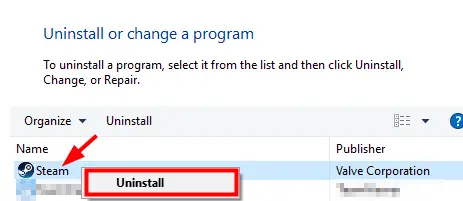
步驟4:Накрая щракнетеДеинсталиране.
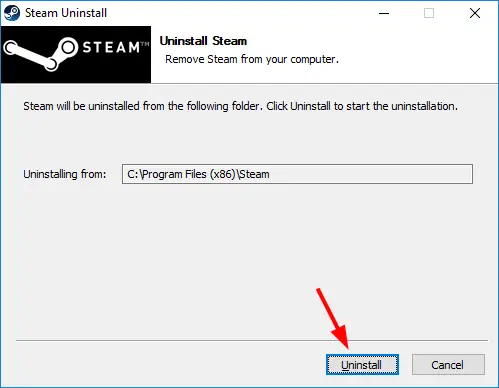
步驟5:ток下载Най-новата версия на Steam и я инсталирайте.
步驟6:將steamappsПапката за архивиране се премества на нейното местоположение.Стартирайте Steam и вижте дали грешката изчезва.
заключение
това саремонт"Не може да се свърже с мрежата на Steam"съмнителноЧетири решения.За повече помощ, моля, посететеSteam общностфорум.Ако имате въпроси, въпроси или предложения, моля не се колебайте да посетите "коментар"раздел.


![Как да видите версията на Windows [много просто]](https://infoacetech.net/wp-content/uploads/2023/06/Windows%E7%89%88%E6%9C%AC%E6%80%8E%E9%BA%BC%E7%9C%8B-180x100.jpg)


